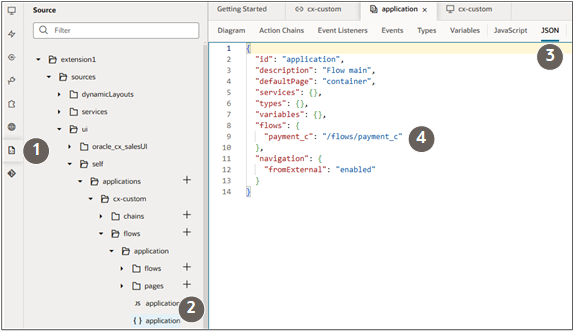VB StudioでExtension Generatorを使用して作成したカスタム・オブジェクトを開けない場合はどうすればよいですか?
拡張ジェネレータで作成したカスタム・オブジェクトをOracle Visual Builder Studioで開けない場合、環境で「新規拡張の作成」ボタンを複数回使用した可能性があります。 このボタンは、初めて拡張機能を作成するときにのみ使用できます。 後でカスタム・オブジェクトを追加するには、かわりに「拡張機能のインポート」をクリックして、VB Studioからエクスポートした.zipファイルをインポートする必要があります。
「新規拡張の作成」ボタンを複数回使用すると、VB Studioの既存のコンテンツが上書きされます。 このトピックでは、VB Studioで上書きされたオブジェクトをリストアする方法について説明します。
- VB Studioを開きます。
- オブジェクトのサービス接続を有効にします:
- 「サービス」タブおよび「サービス接続」サブタブをクリックします。
- 「サービス接続」サブタブで、cx-customをクリック
- 右側のペインで、「エンドポイント」タブをクリックします。
- 「オブジェクト選択の編集」 button.
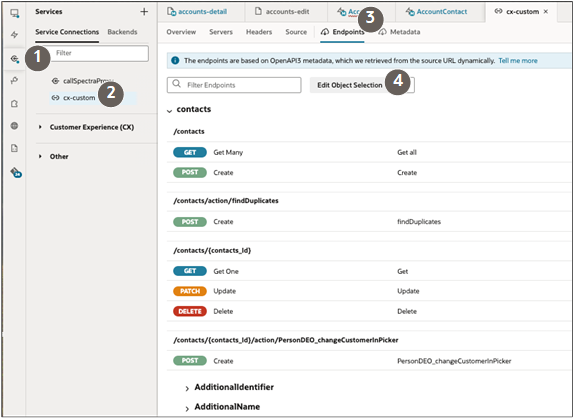 をクリック
をクリック - 「オブジェクト選択の編集」ページで、Redwoodで使用可能にする必要があるカスタム・オブジェクトを検索して選択します。
- 保存します。
- アプリケーションJSONを編集します:
- 「ソース」タブをクリックします。
- extension1フォルダを開きます:
- {}applicationをクリックします。
- 右側のペインで「JSON」タブをクリックします。
オブジェクトごとに、
"flows": (に次のコードを追加"<object API name>": "/flows/<object API name>支払オブジェクトのエントリの例を次に示します:"payment_c": "/flows/payment_c"完全なJSONエントリは次のようになります:{ "id": "application", "description": "Flow main", "defaultPage": "container", "services": {}, "types": {}, "variables": {}, "flows": { "payment_c": "/flows/payment_c" }, "navigation": { "fromExternal": "enabled" } }